 picgo图片的配置
picgo图片的配置
由于更换了电脑,需要重新配置typora和picgo,每次配置picgo的过程还是挺复杂的,所以记录一下:
# 1.PicGo的下载
github官网上搜picgo,版本太多根本不知道下载哪个版本,其实在typora偏好设置中,已经提供了PicGo.app的下载地址。
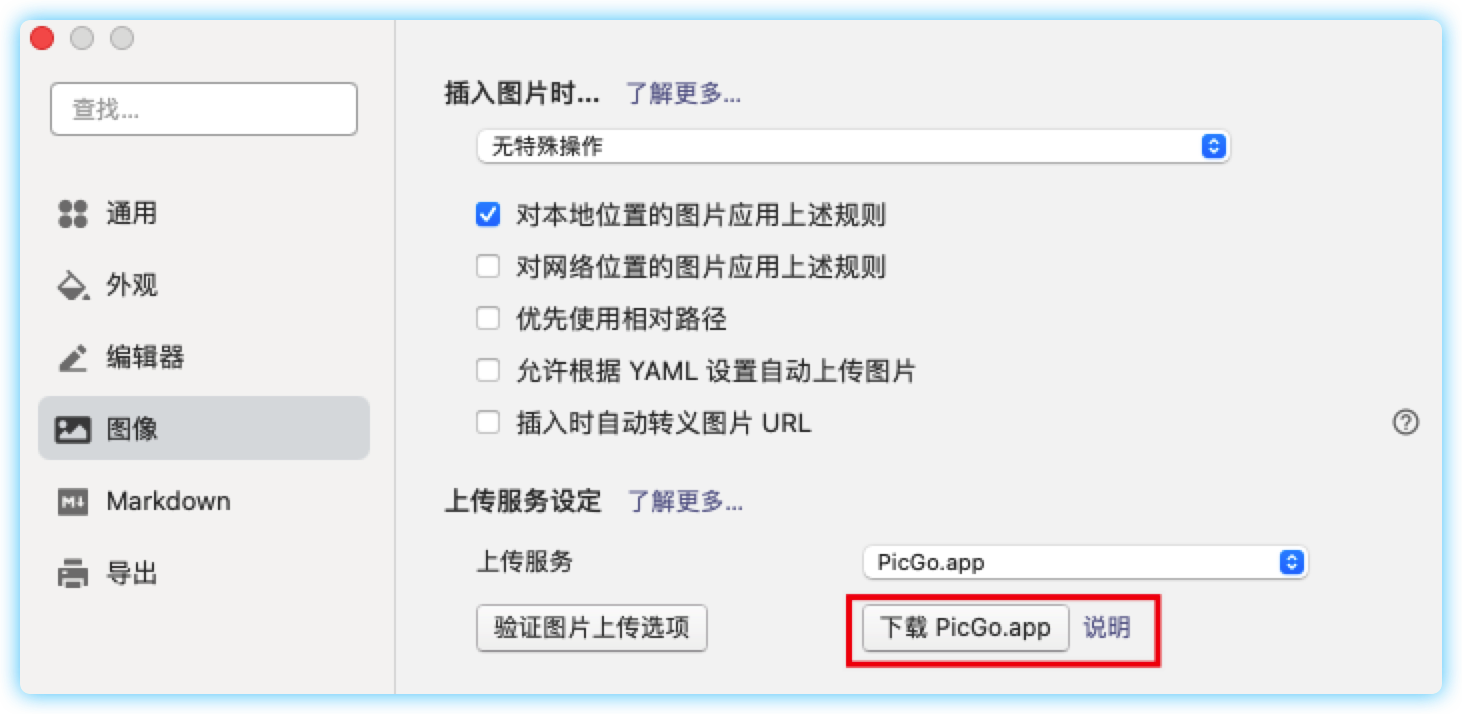
安装完PicGo后,需要对阿里云OSS进行配置。
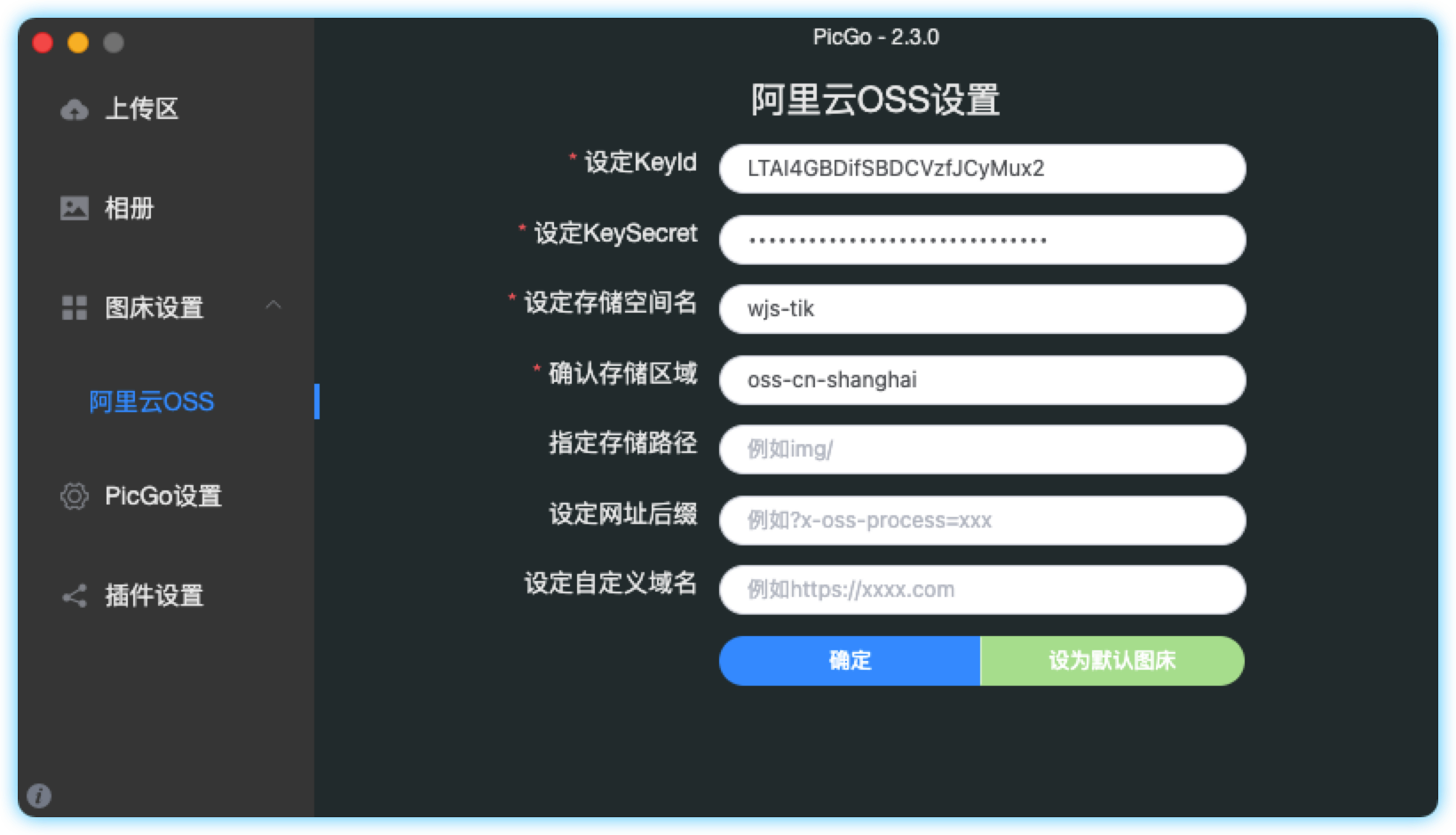
# 2.阿里云OSS
PicGo中对阿里云的OSS设置,需要登录阿里云官网中搜索到。
# KeyId和KeySecret值
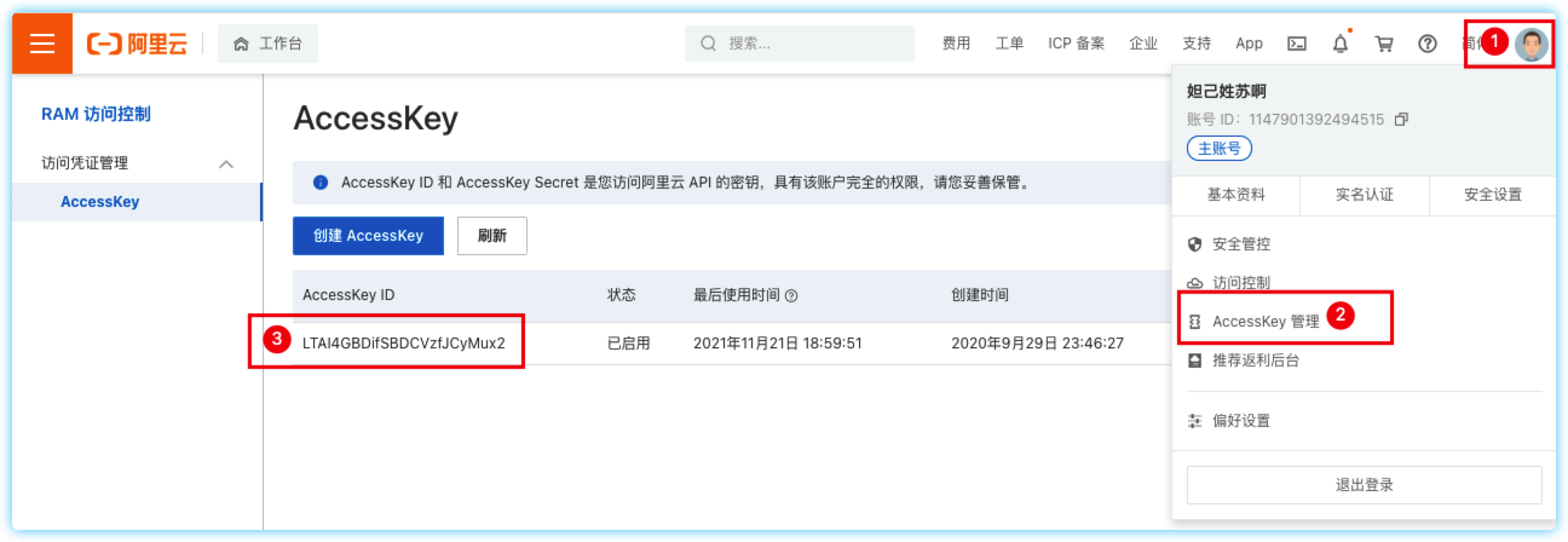
登录官网后,首先进入购买的对象资源服务OSS
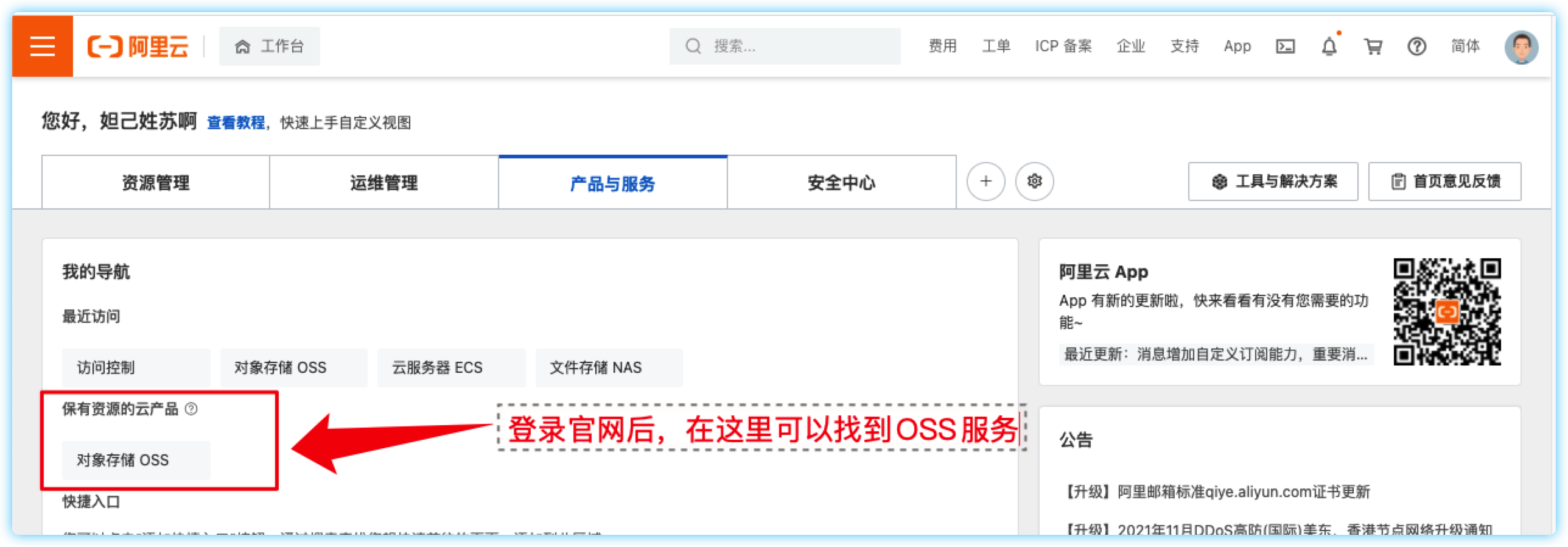
# 存储空间名和存储区域
首先,先找到Bucket列表。
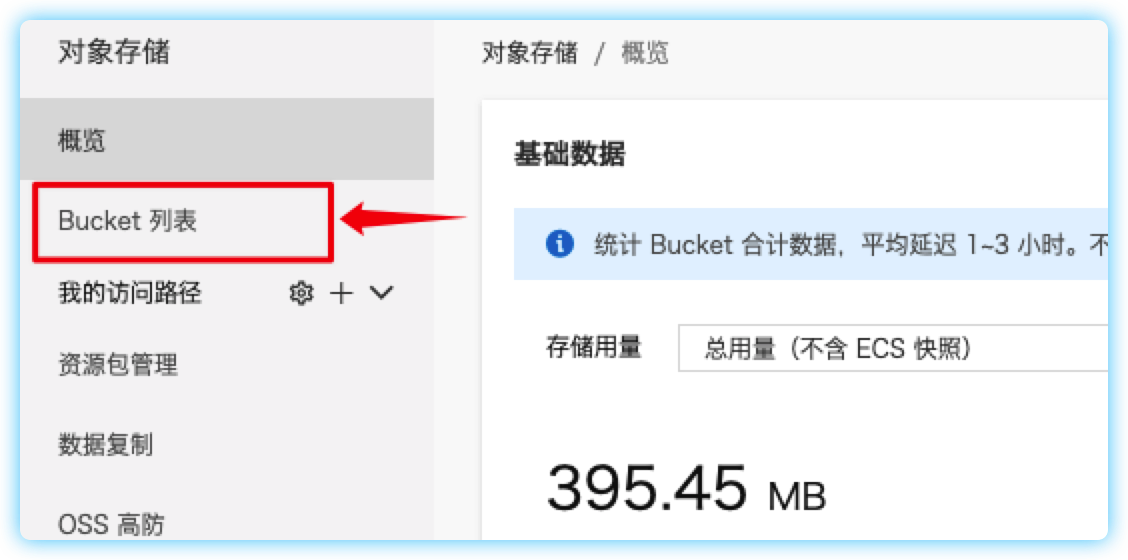
进入到OSS资源服务后,存储空间名就是对应的Bucker名称。
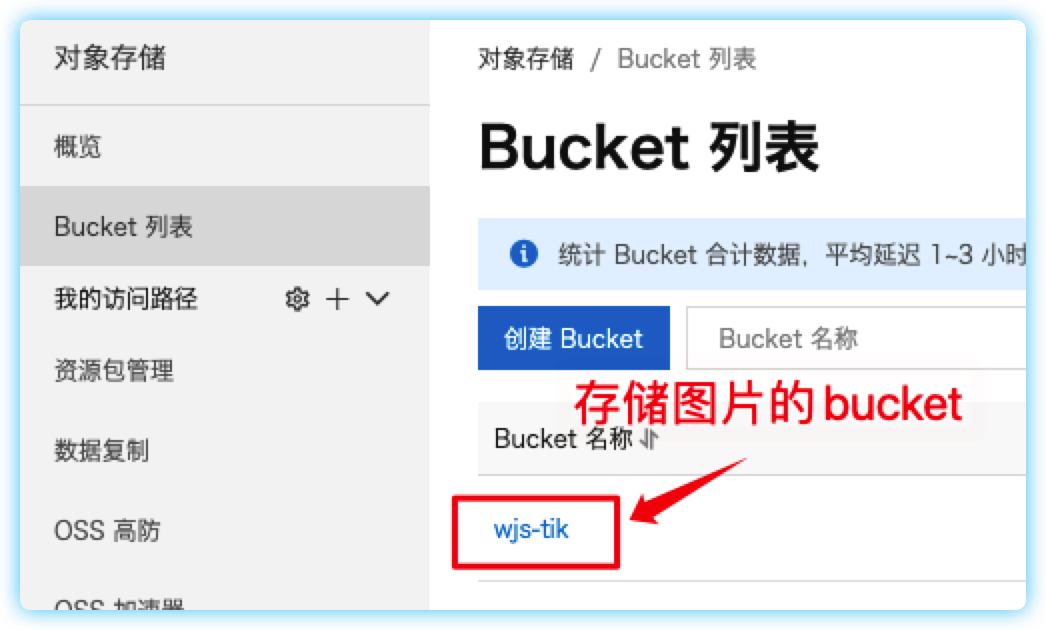
如果还想要知道存储区域,点入wjs-tik后还需要点下概述,可以发现保存地址在上海。
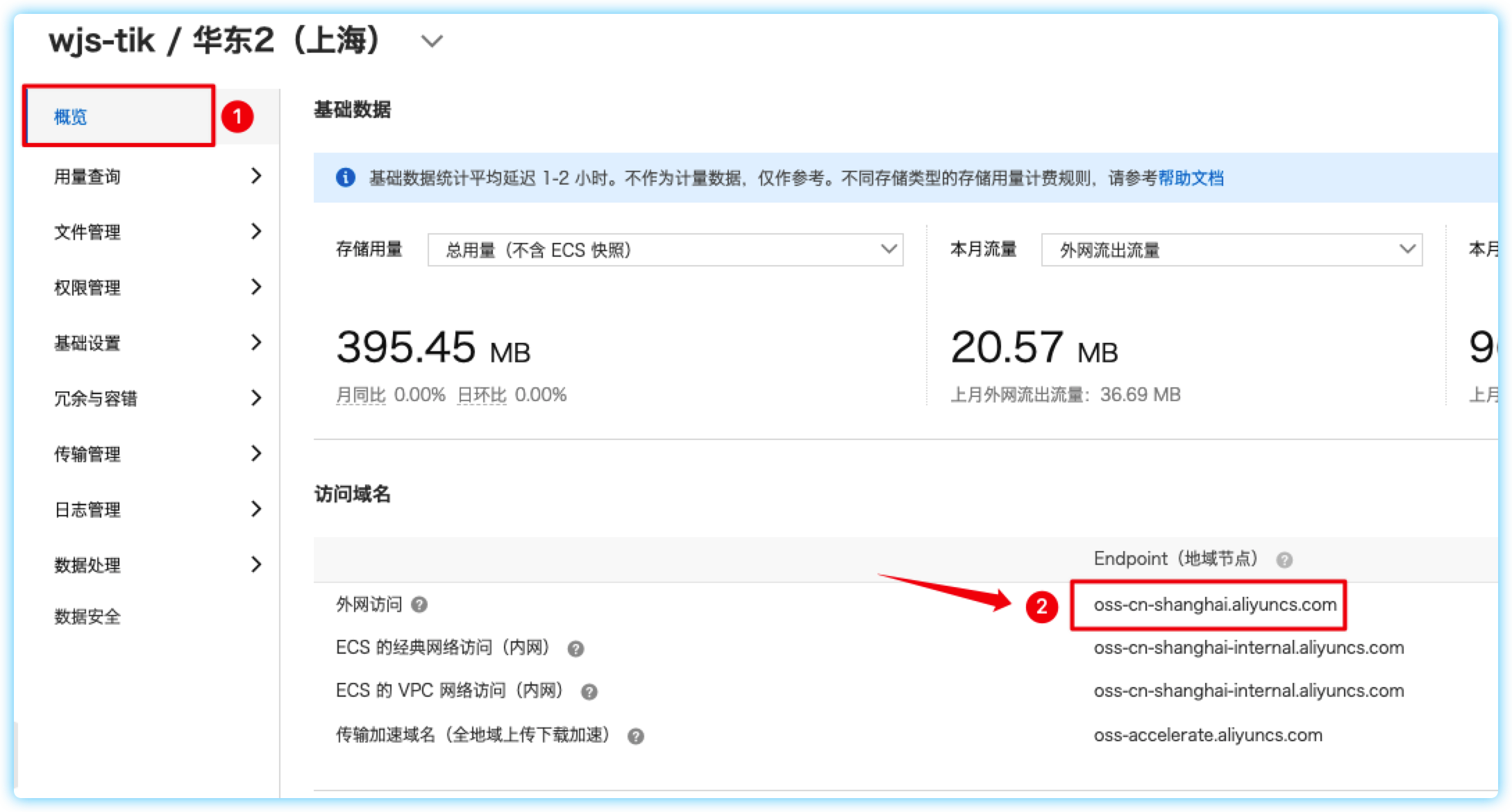
# 指定存储空间
这里填入img/,这个点击文件管理,可以发现储存方式。
# 3.picgo验证是否配置成功
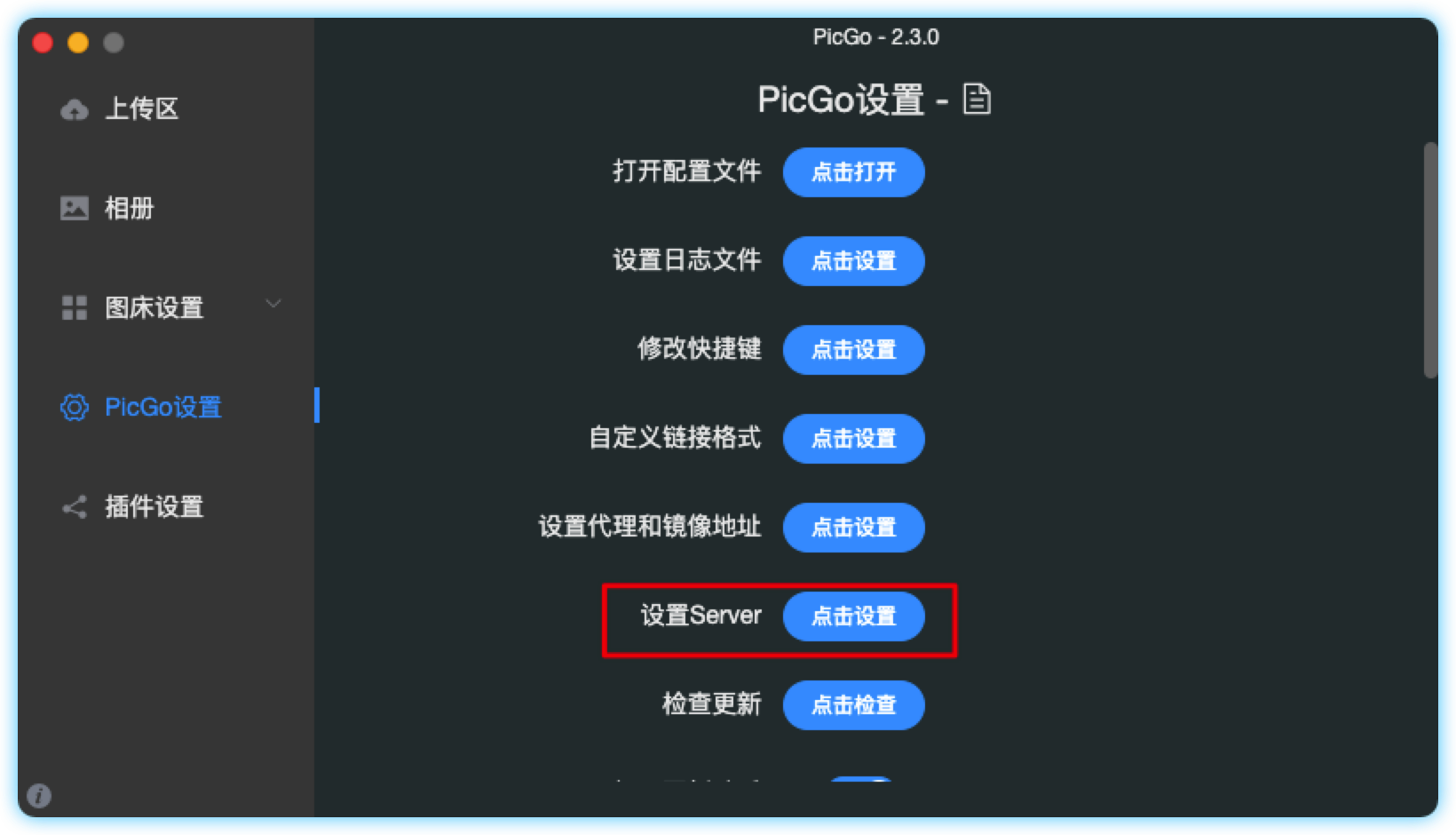
端口的配置:
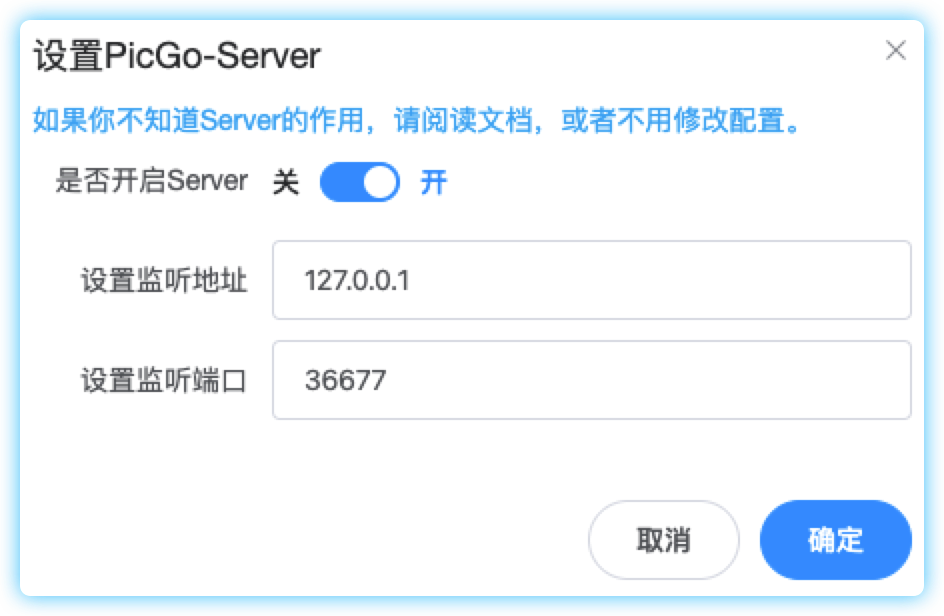
验证成功后:
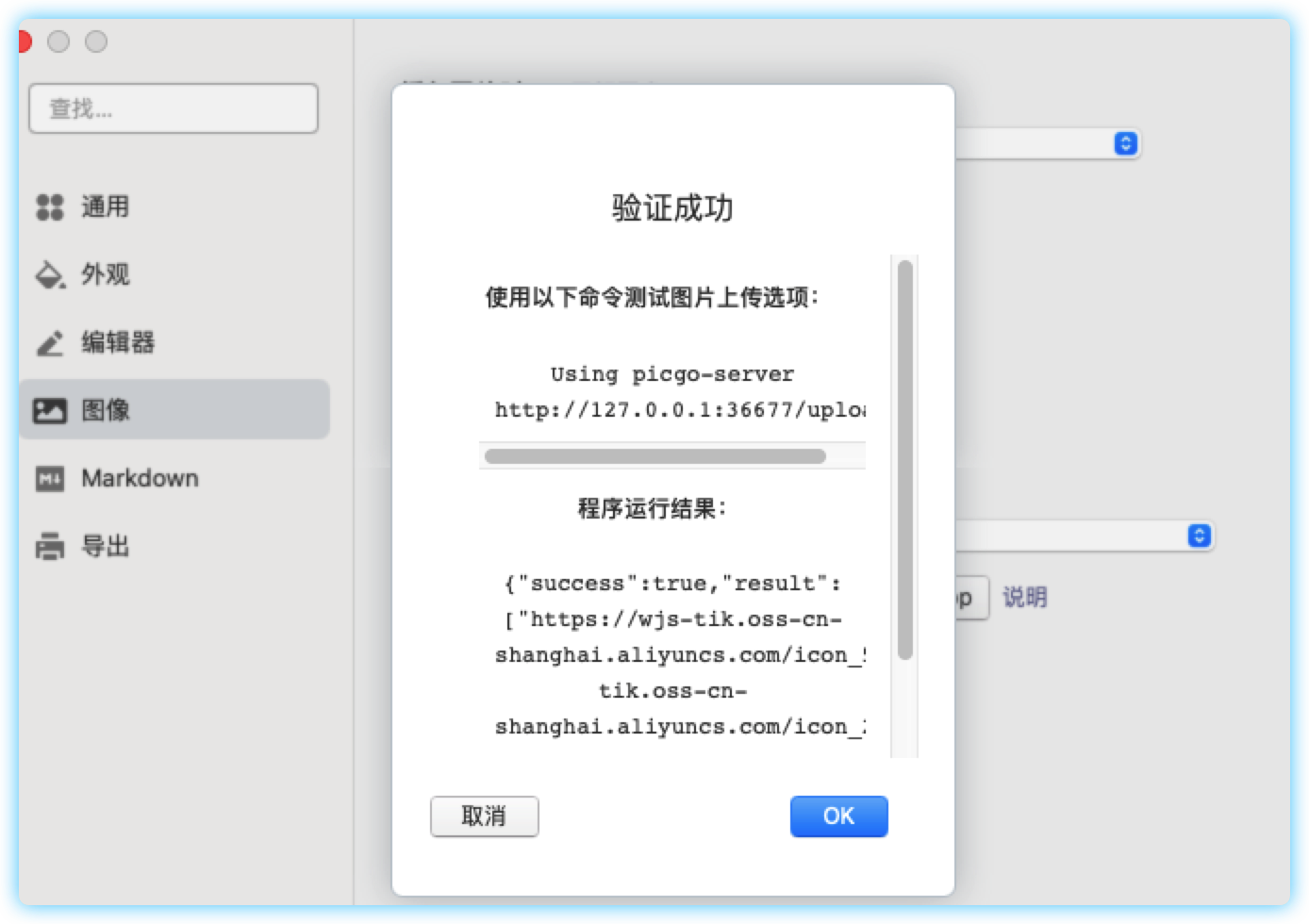
编辑 (opens new window)
上次更新: 2022/04/06, 15:04:00
